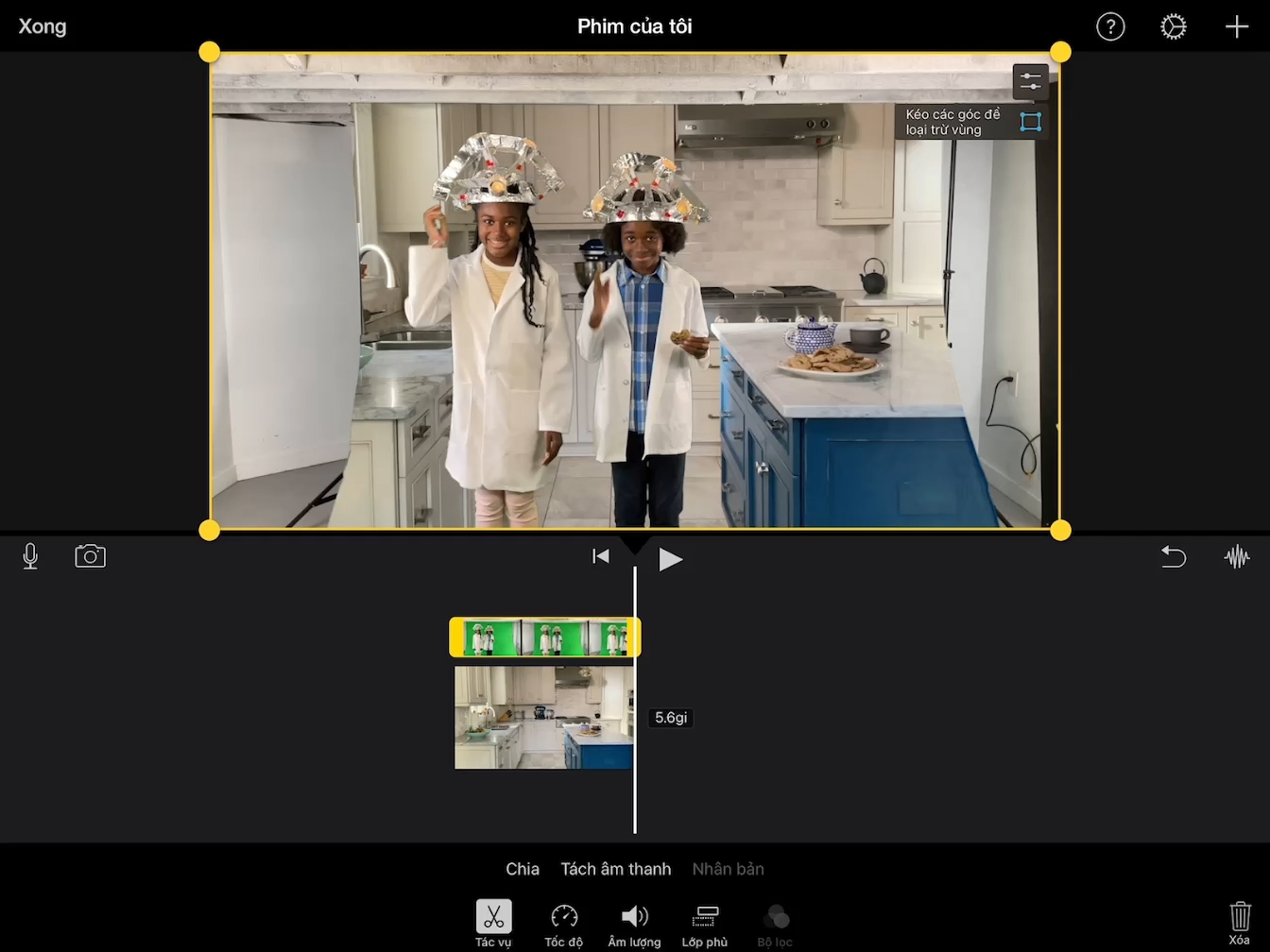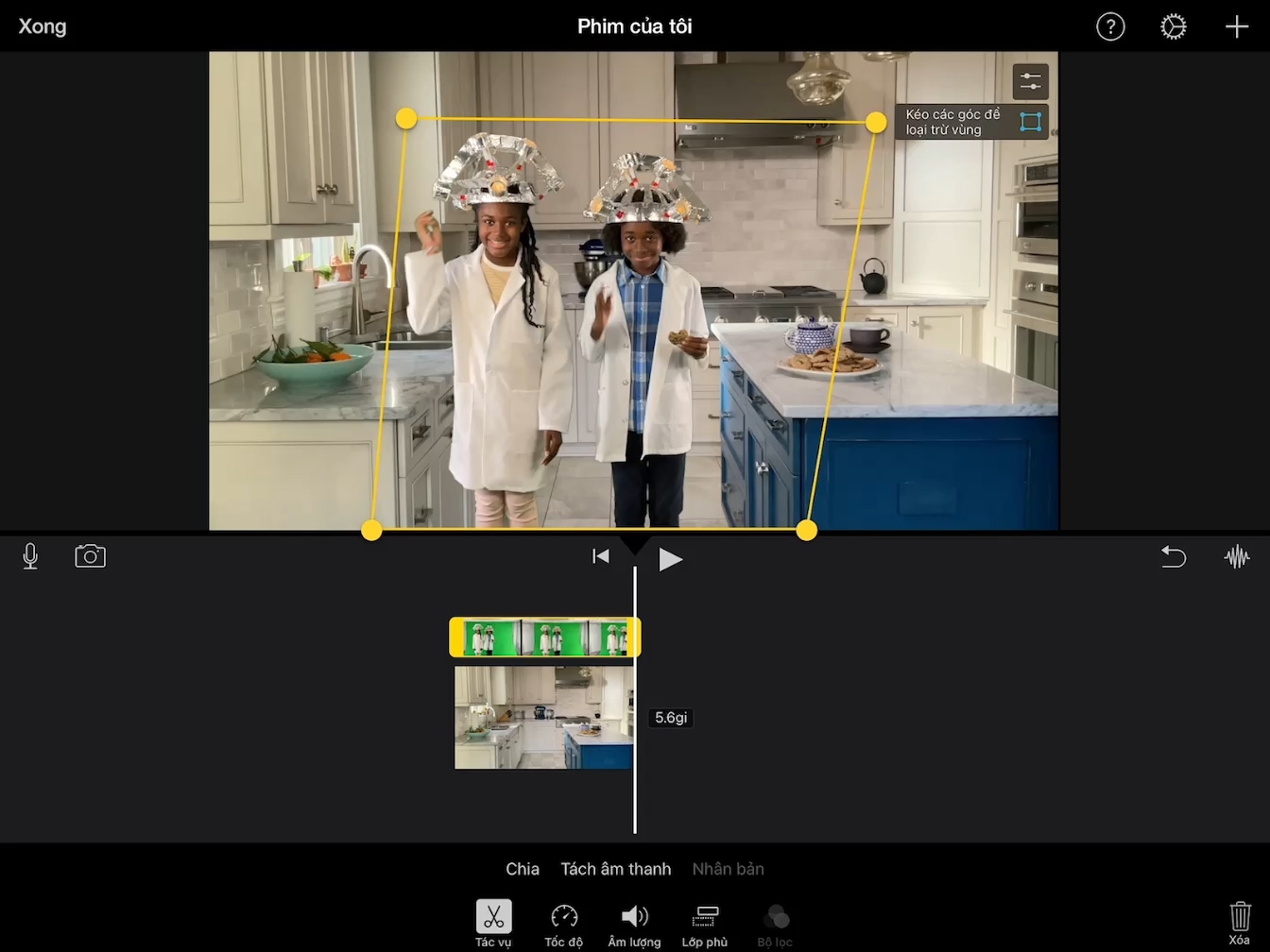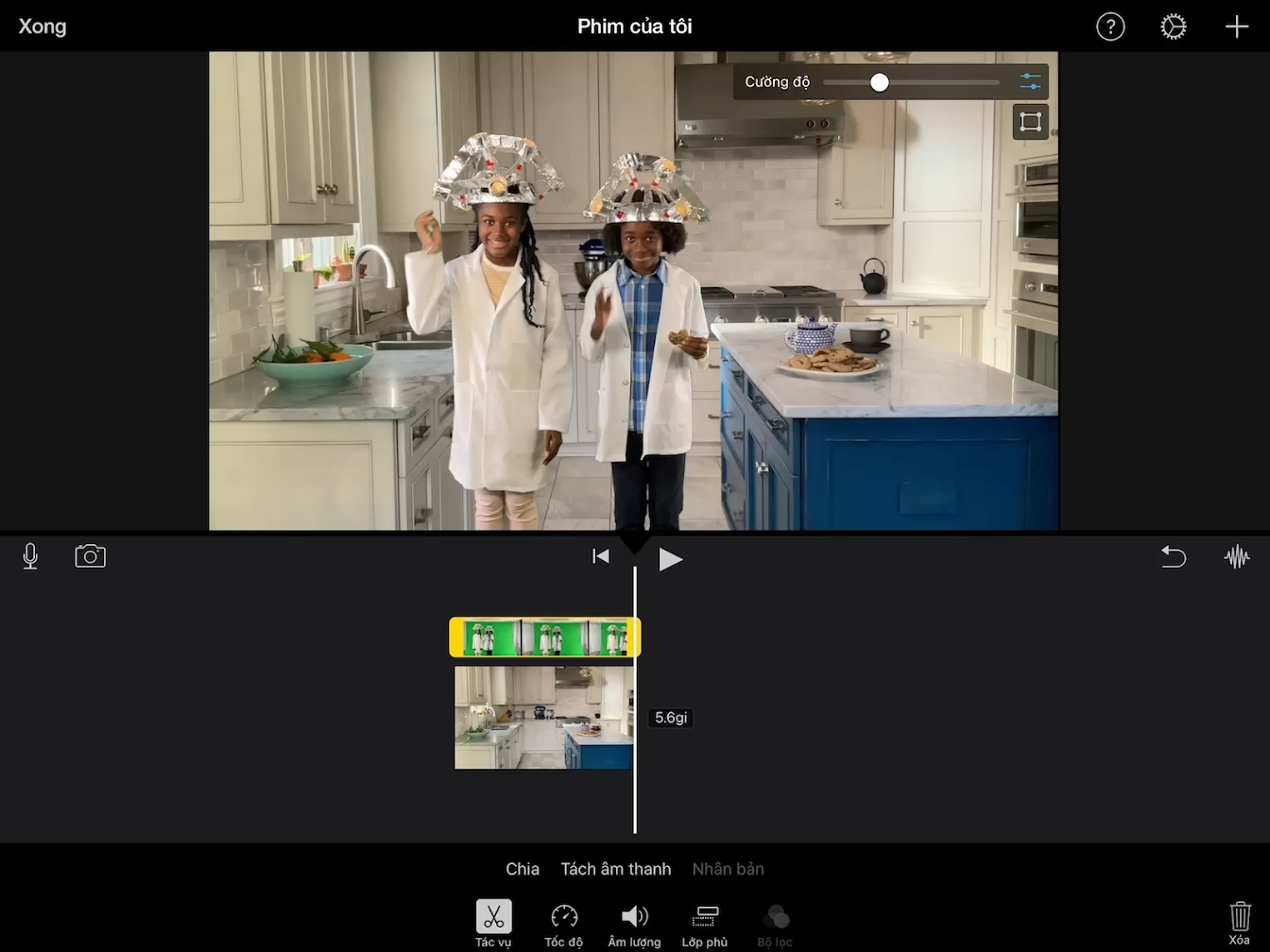Tạo Hiệu Ứng Màn Hình Lục
Điều Chỉnh Hiệu Ứng
Bạn sẽ sử dụng hai trình điều khiển chỉnh sửa để làm cho hiệu ứng trông đẹp hơn.
Thời gian ước tính để hoàn thành hướng dẫn này:
5 phút
Bạn sẽ sử dụng hai trình điều khiển chỉnh sửa để làm cho hiệu ứng trông đẹp hơn.
Thời gian ước tính để hoàn thành hướng dẫn này:
5 phút
Bước 1
Chạm vào clip màn hình lục trong dòng thời gian.
Bước 2
Chạm vào “Mặt Nạ” ở góc trên cùng bên phải của trình xem.
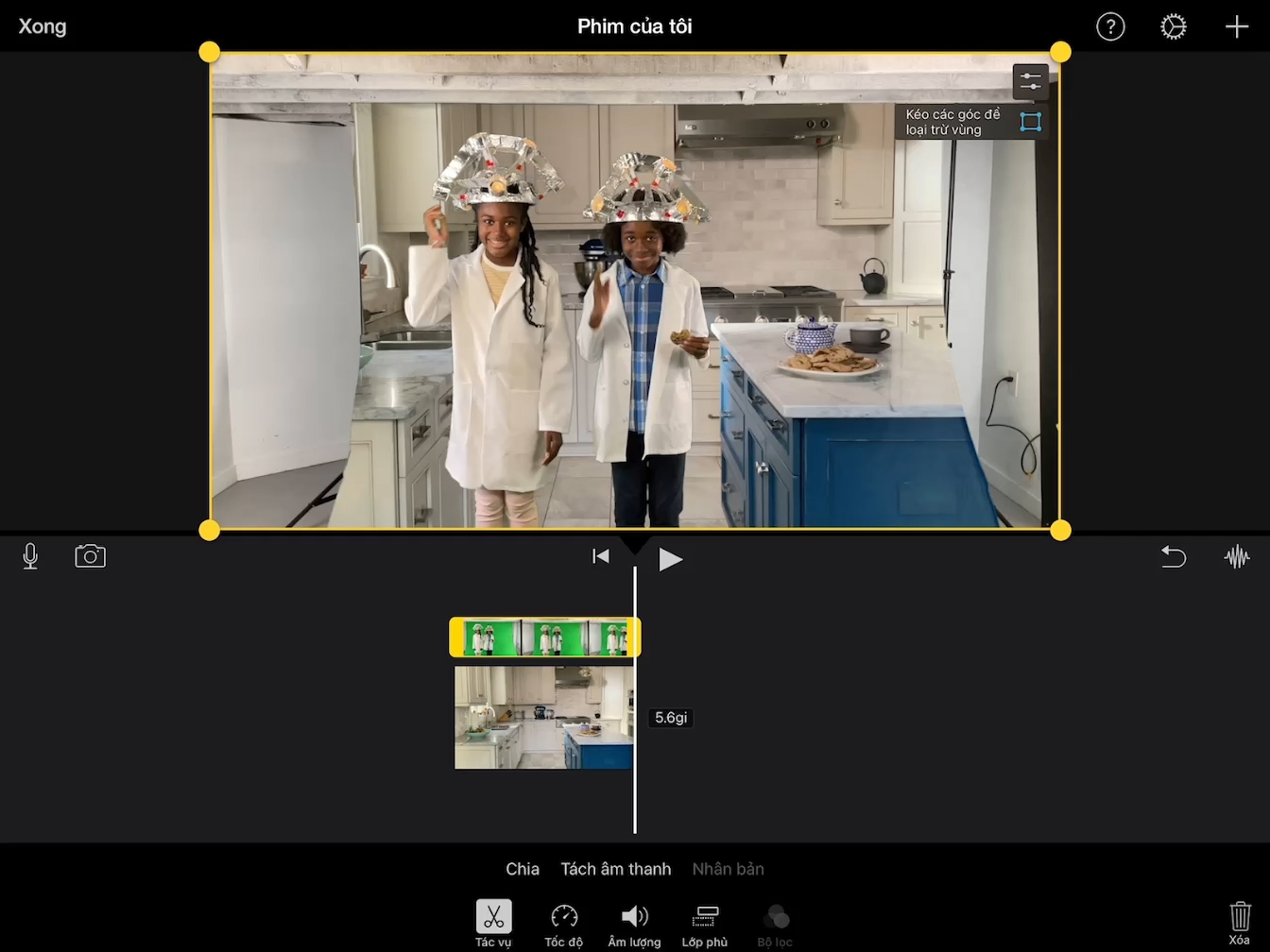
Bước 3
Kéo các góc vào trong để che những phần hình ảnh mà bạn không muốn hiển thị.
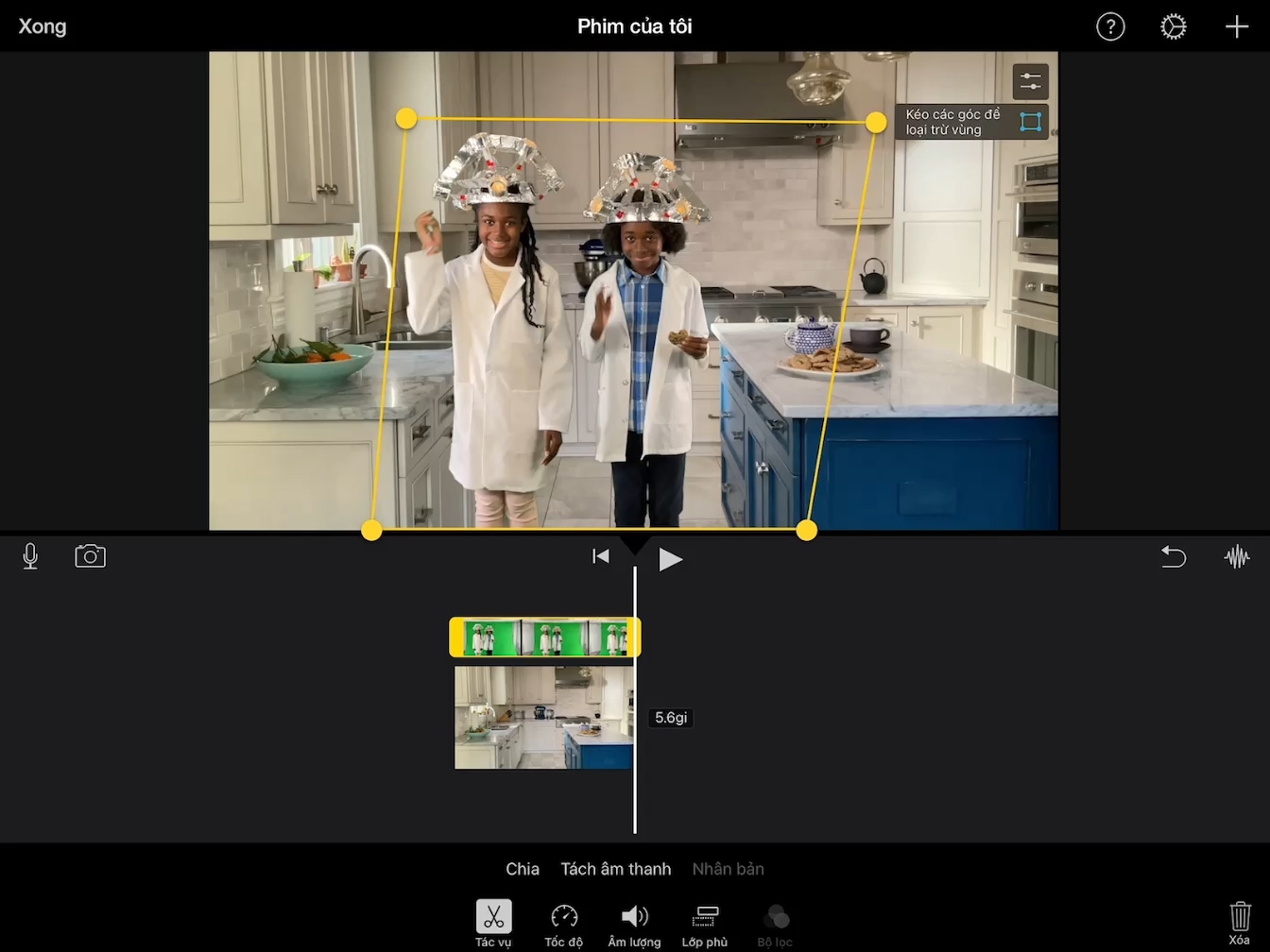
Bước 4
Kéo dòng thời gian đến phần bắt đầu rồi xem lại hiệu ứng.
Bước 5
Chạm vào clip màn hình lục, sau đó chạm vào Điều Chỉnh Điều Chỉnh ở góc trên cùng bên phải của trình xem.
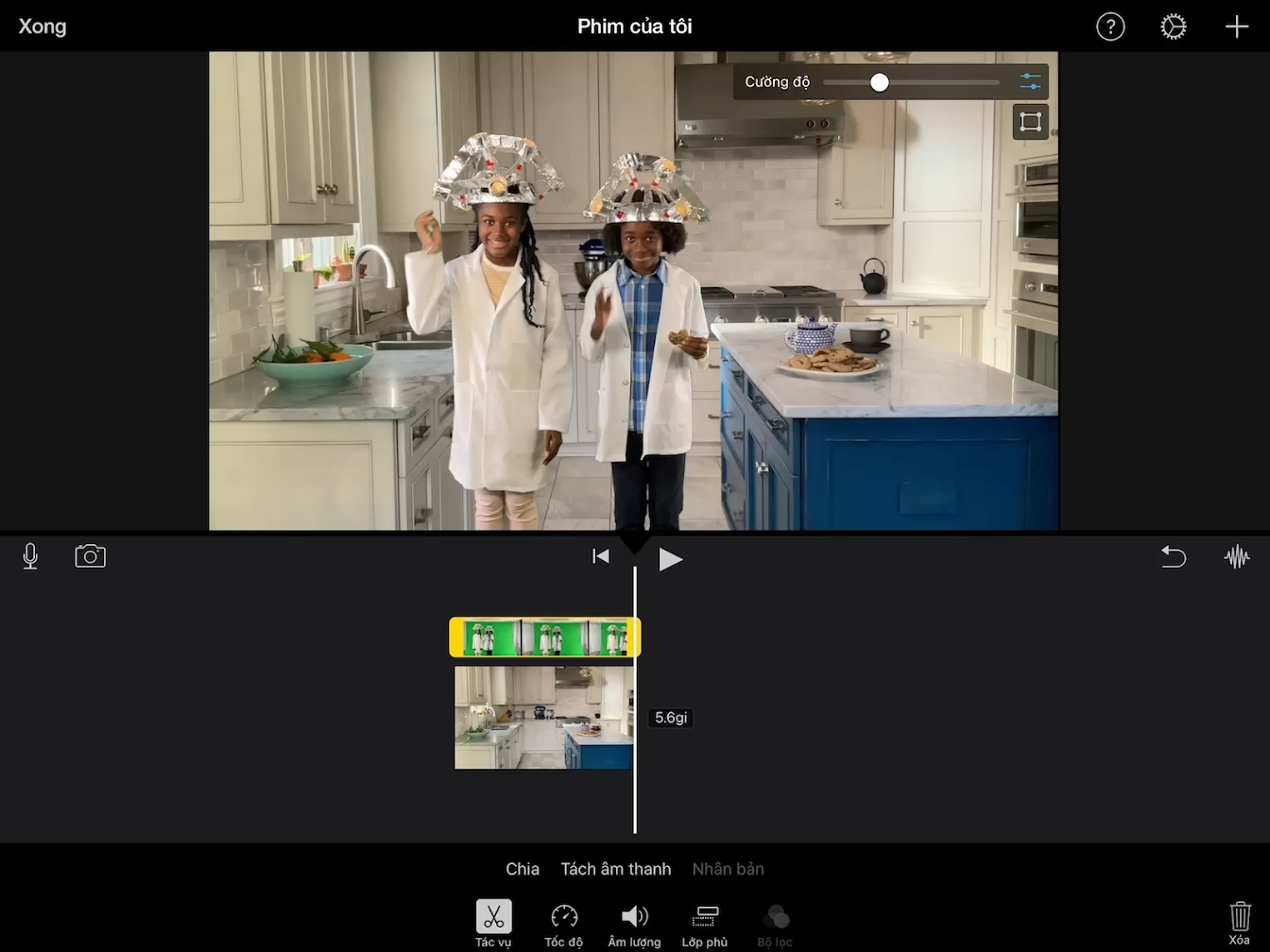
Bước 6
Kéo thanh trượt Cường Độ để điều chỉnh lượng màu lục hoặc lam cần xóa.
Bước 7
Xem lại hiệu ứng, rồi điều chỉnh thêm nếu cần.